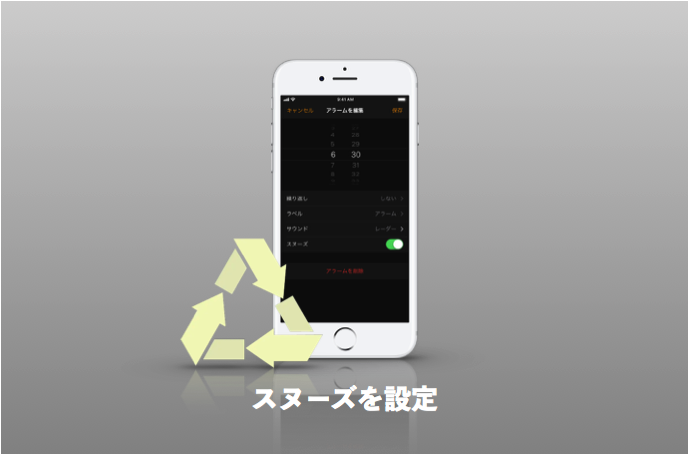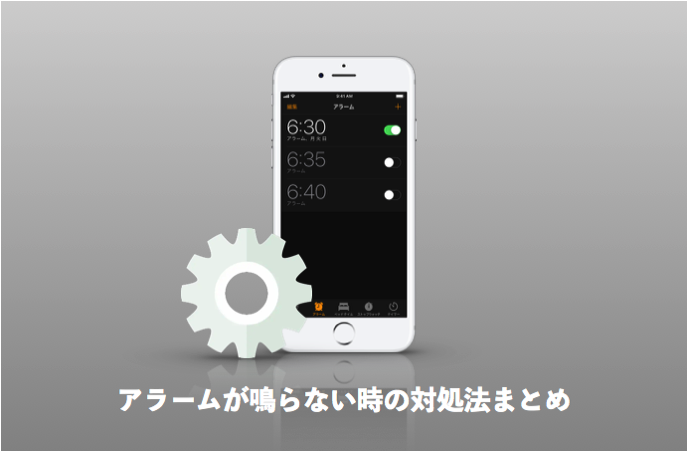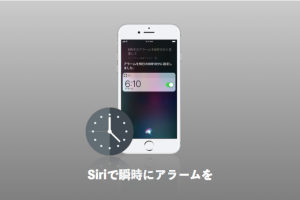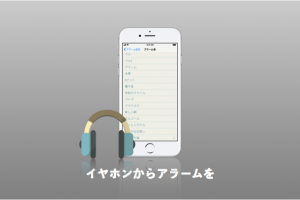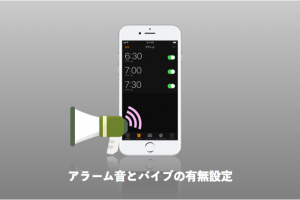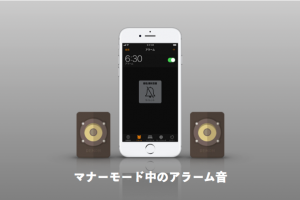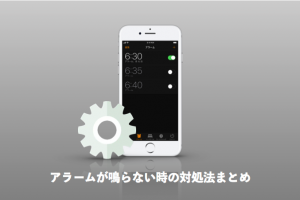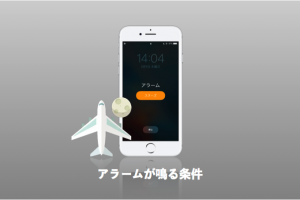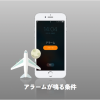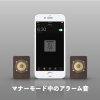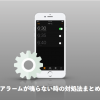iPhoneのアラームには二度寝を防止する「スヌーズ機能」が組み込まれています。これを設定しておき正しい止め方をすると、9分後にもう一度アラームを鳴らしてくれるという便利な機能なのですが、使い方が少々ややこしくなっているため
- 止め方が分からず一向に解除できない。
- 設定したにも関わらずスヌーズが鳴らない。
- 時間(間隔)の変更方法が見つからない。
などの諸問題が起きているようです。
というわけで、ここではスヌーズの基本設定から正しい止め方などをご紹介。アラームを愛用している人は是非、参考にしてみてください。
スヌーズの基本的な設定方法
まずは基本的な設定方法を見ておきましょう。
時計アプリの「アラーム」から+で新しく作るか、編集を選びます。設定項目の中にある「スヌーズ」をオンにすればOK。ただし、これだけでは準備が完了したにすぎません(これだけでは鳴りません)。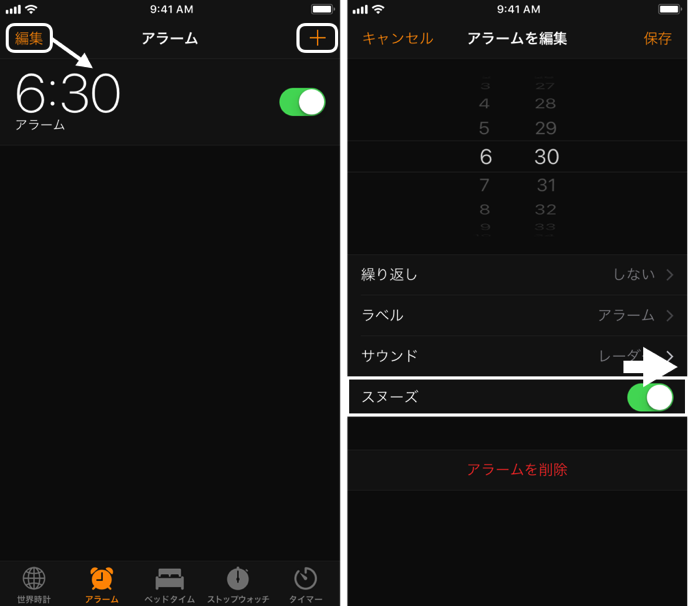
正しい止め方と解除方法
スヌーズは止め方を間違えてしまうと全く鳴らなかったり、一向に解除できなかったりするので要注意です。まずはディスプレイが消灯しているタイミングでの正しい止め方を見てみましょう。
ディスプレイ消灯時(目覚ましなど)
スヌーズをオンにした状態でアラームが鳴ると下のようになります。ここでもう一度鳴らして欲しい時は「スヌーズ」をタップするか、iPhone本体のサイドにあるボタン(電源や音量調節ボタンなど)を押しましょう。スヌーズが起動して9分後に改めて鳴らしてくれます。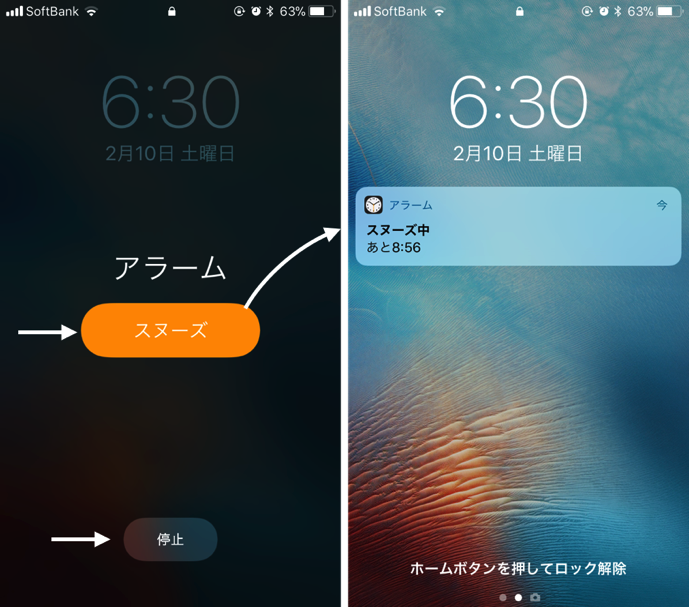
アラームが鳴る時間は1分間(自動でスヌーズへ)
iPhoneのアラームは1分間鳴り続け、何も操作しなかった場合はそのままスヌーズへ移行するのでこれも把握しておきましょう。
画面点灯時のアラームは下にスライドしてから
画面点灯時のアラームは若干仕様が変わります。スヌーズを起動するにはアラーム鳴動時に下にスライドした後「スヌーズ」をタップすればOK。
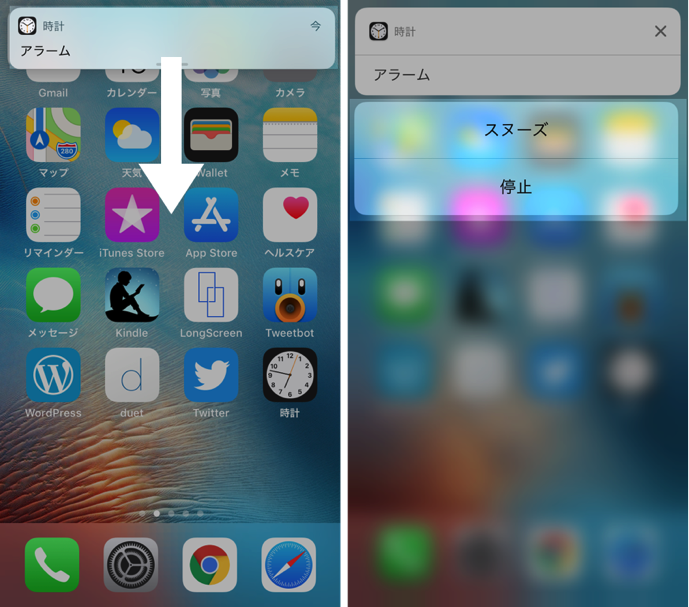
スヌーズの時間・間隔は変更できないの?
スヌーズの間隔時間は「9分後」に固定されており、現状変更できるオプションが一切ありません。対処法としては以下の2つになるでしょう。
なんで9分なの?
この9分という数字についてAppleからの公式発表は一切ありません。ただし、米メディアの諸説によると、時計職人達の名残を受け継いでいるというのが最有力とのこと。
スヌーズは本来10分ほどが適切なものの、当時の職人は9分プラスおまけという仕掛けで時計を制作していたそう。この名残がデジタル時計に映った際に引き継がれたというわけです。(The Straight Dope)
スヌーズの時間・間隔を変えたい時の2つの対処法
複数のアラームを設定する
 あまりおすすめはしませんが、単純に複数のアラームを設定します。このようにすれば5分毎にアラームを鳴らしてくれますが、1つ目のアラームで十分だった場合は他のアラームが邪魔になることが多いので要注意。
あまりおすすめはしませんが、単純に複数のアラームを設定します。このようにすれば5分毎にアラームを鳴らしてくれますが、1つ目のアラームで十分だった場合は他のアラームが邪魔になることが多いので要注意。
シンプルな「アラーム&タイマー」をインストールする
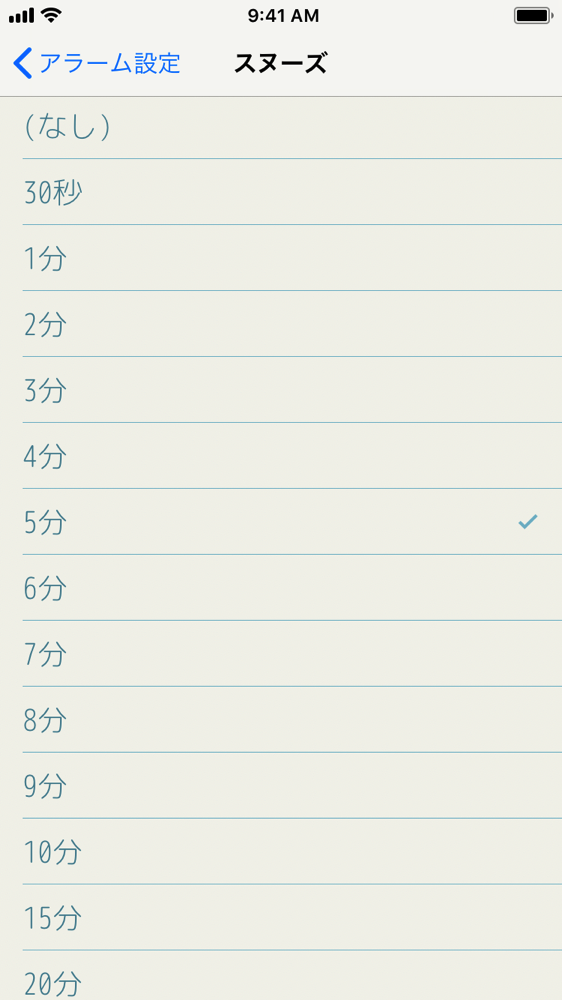 スヌーズの間隔を細かく設定できるアプリ「アラーム&タイマー」は中々おすすめです。非常にシンプルで使いやすく無駄がないので、一度試してみてはいかが?
スヌーズの間隔を細かく設定できるアプリ「アラーム&タイマー」は中々おすすめです。非常にシンプルで使いやすく無駄がないので、一度試してみてはいかが?